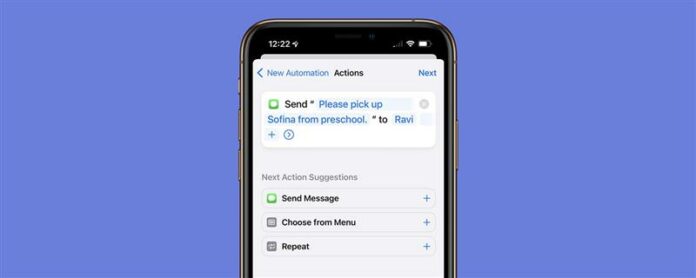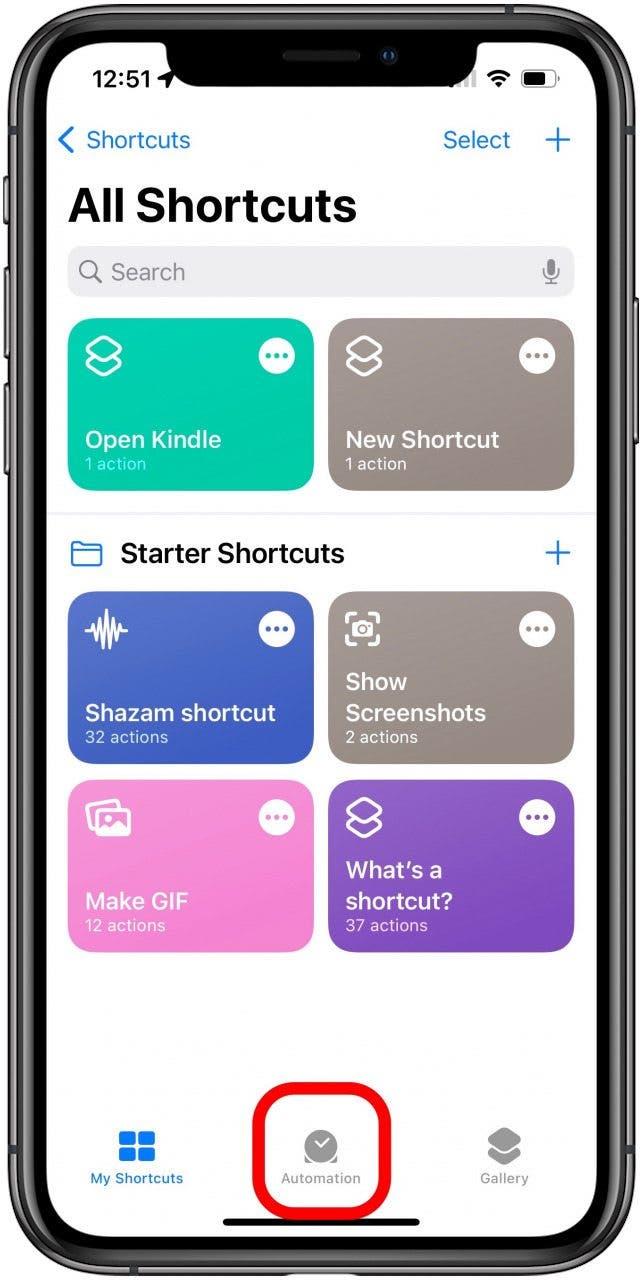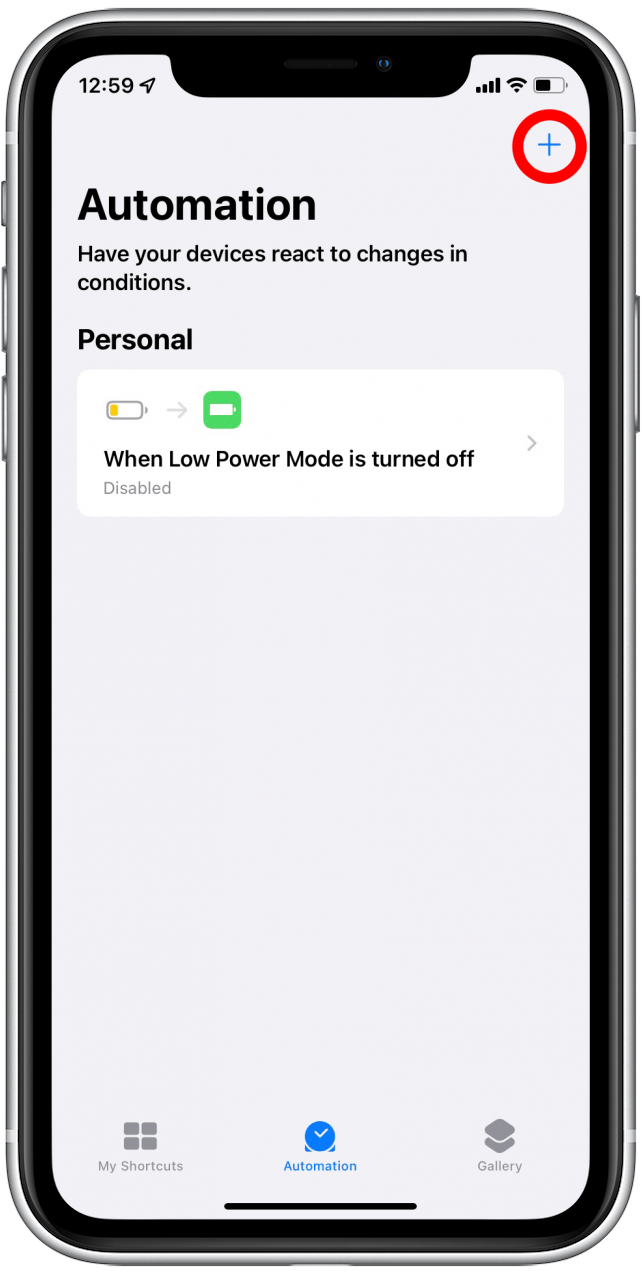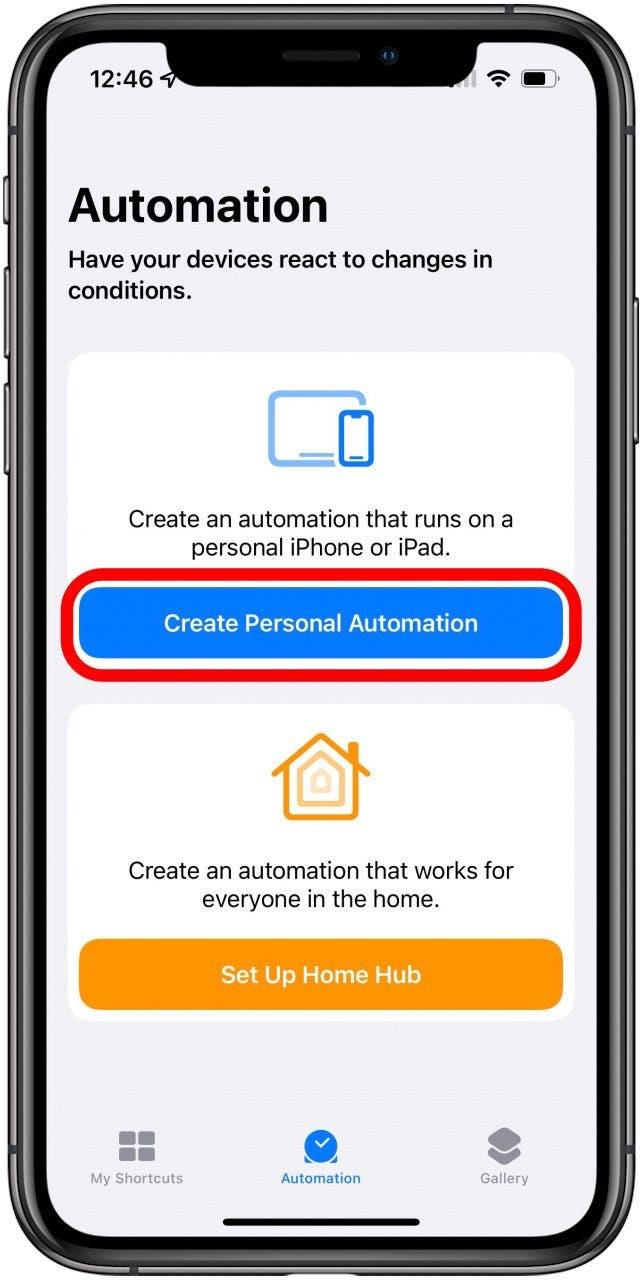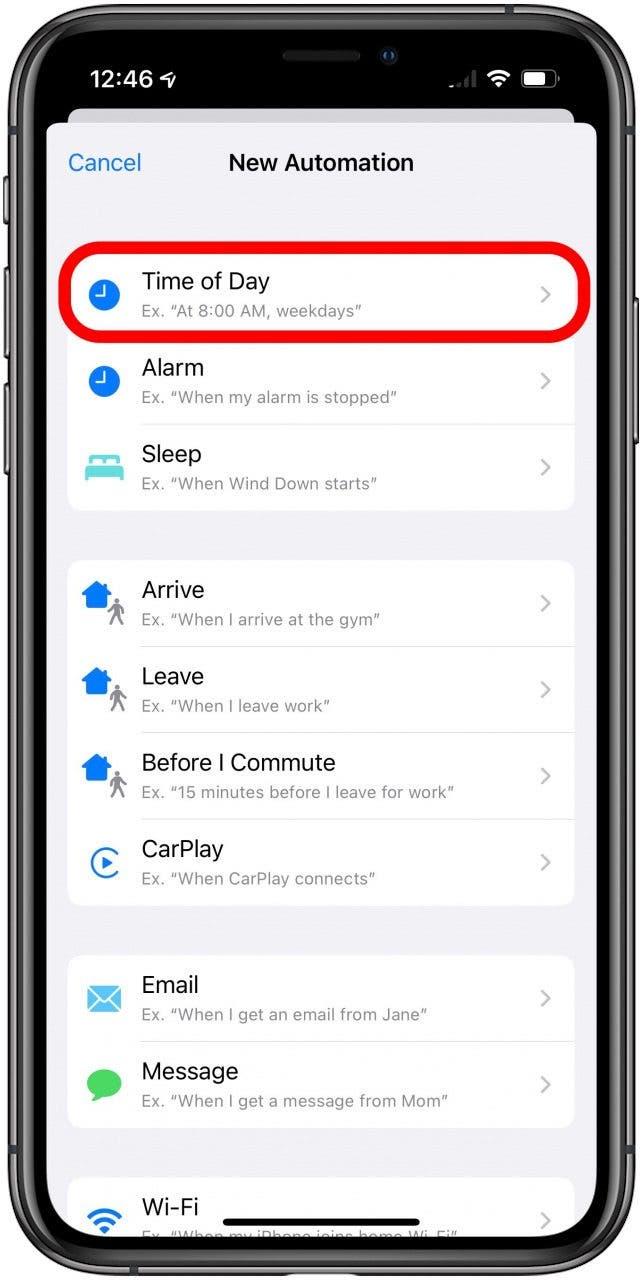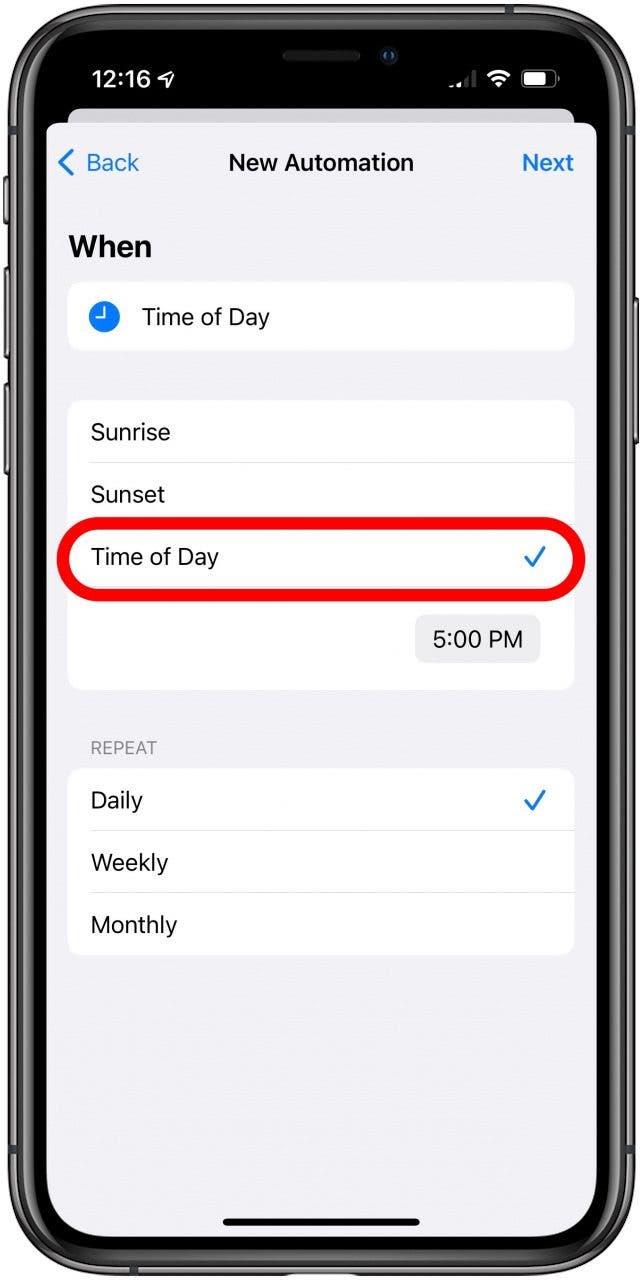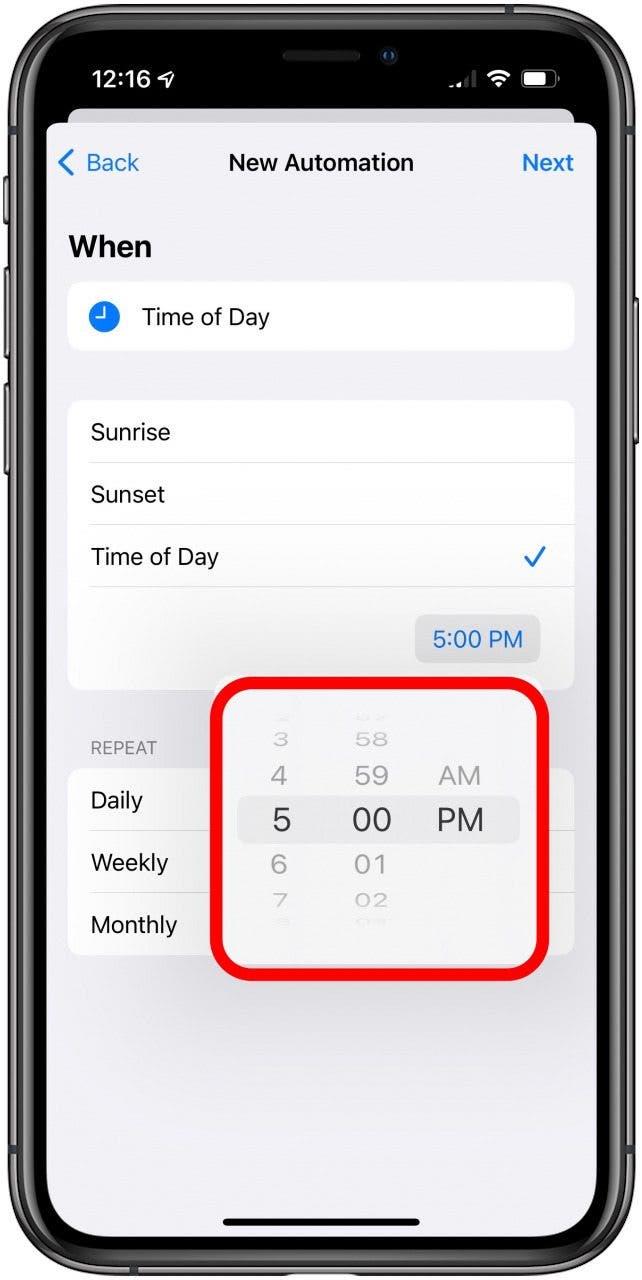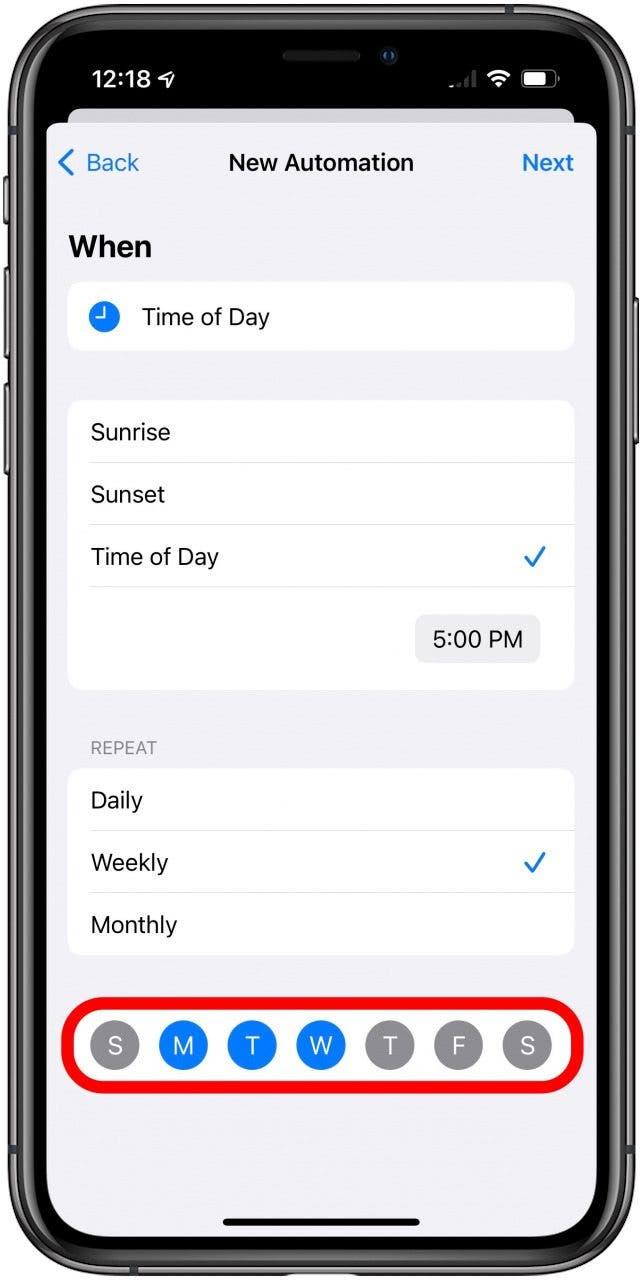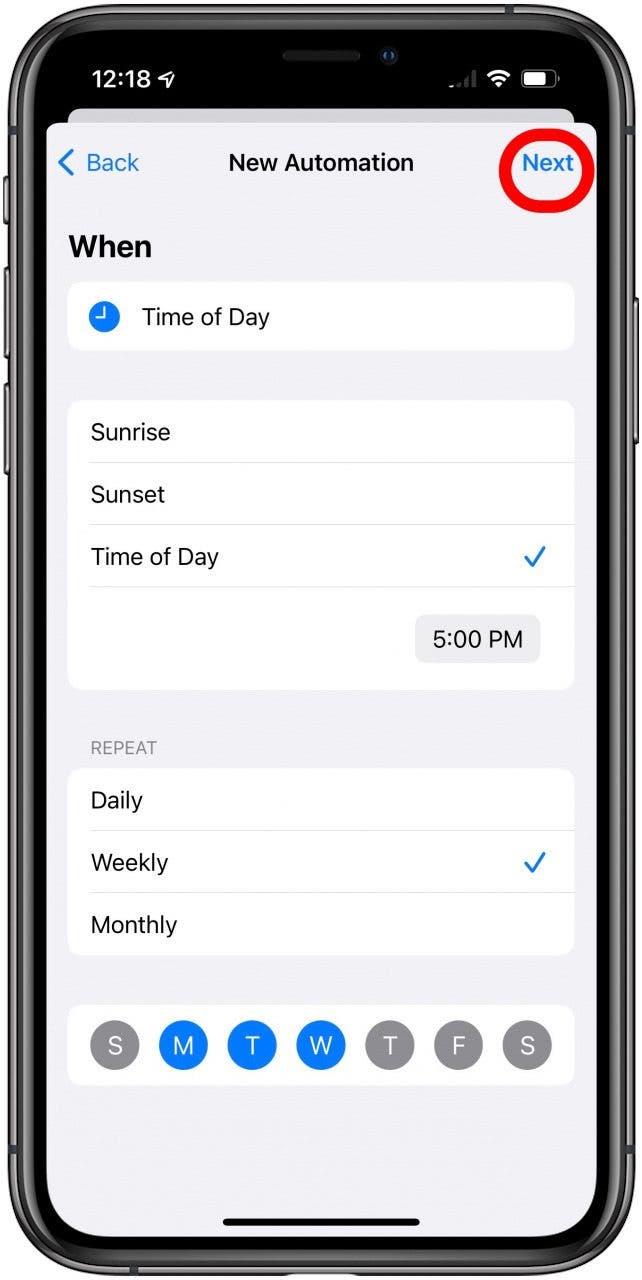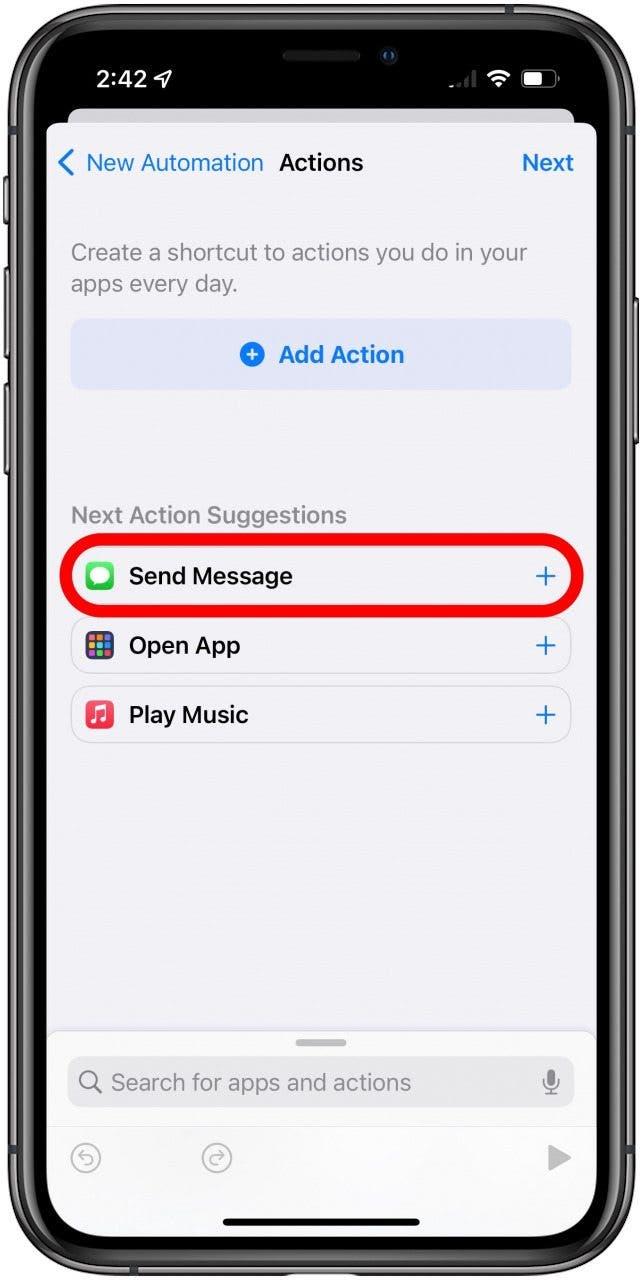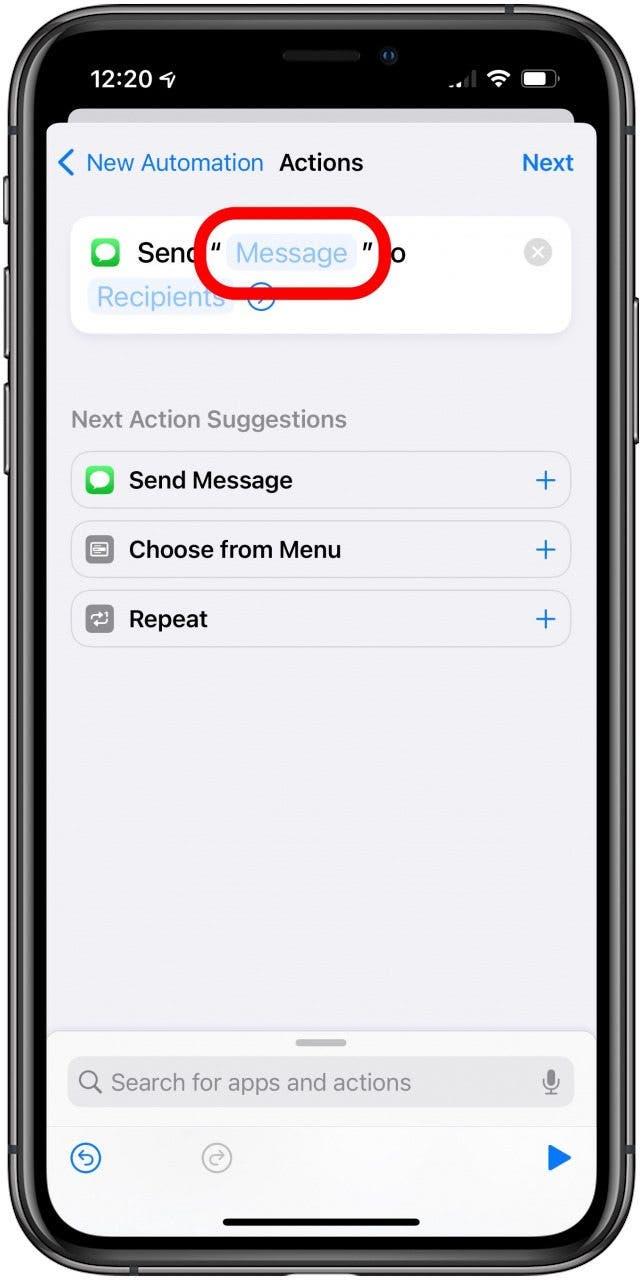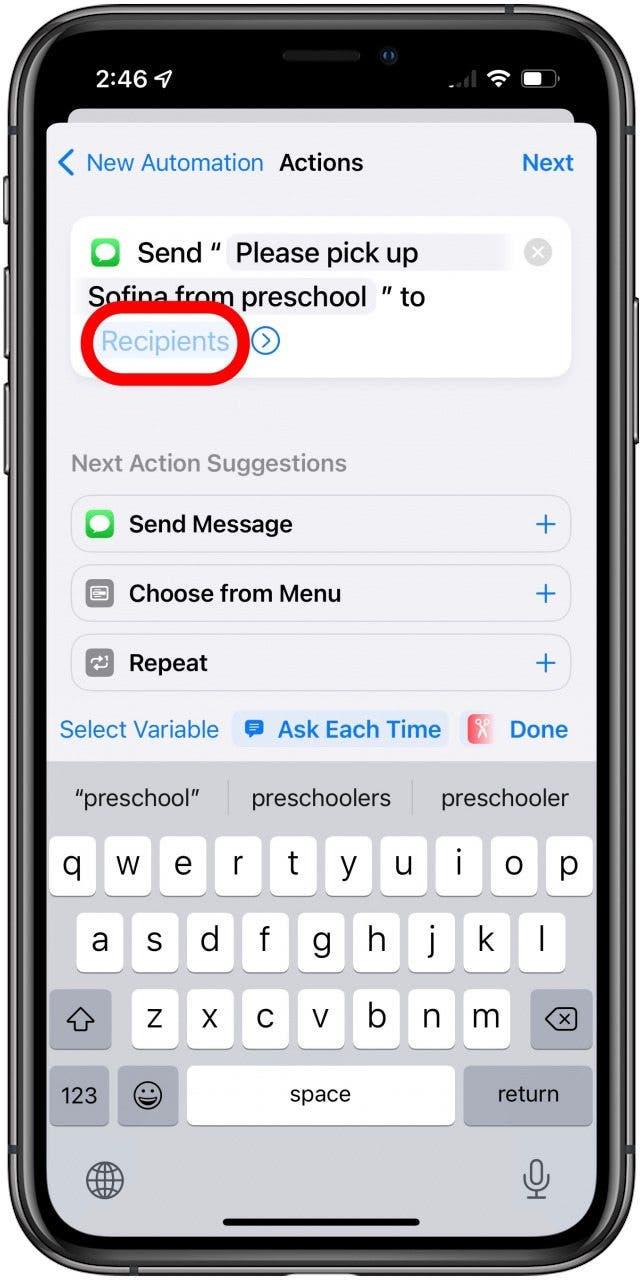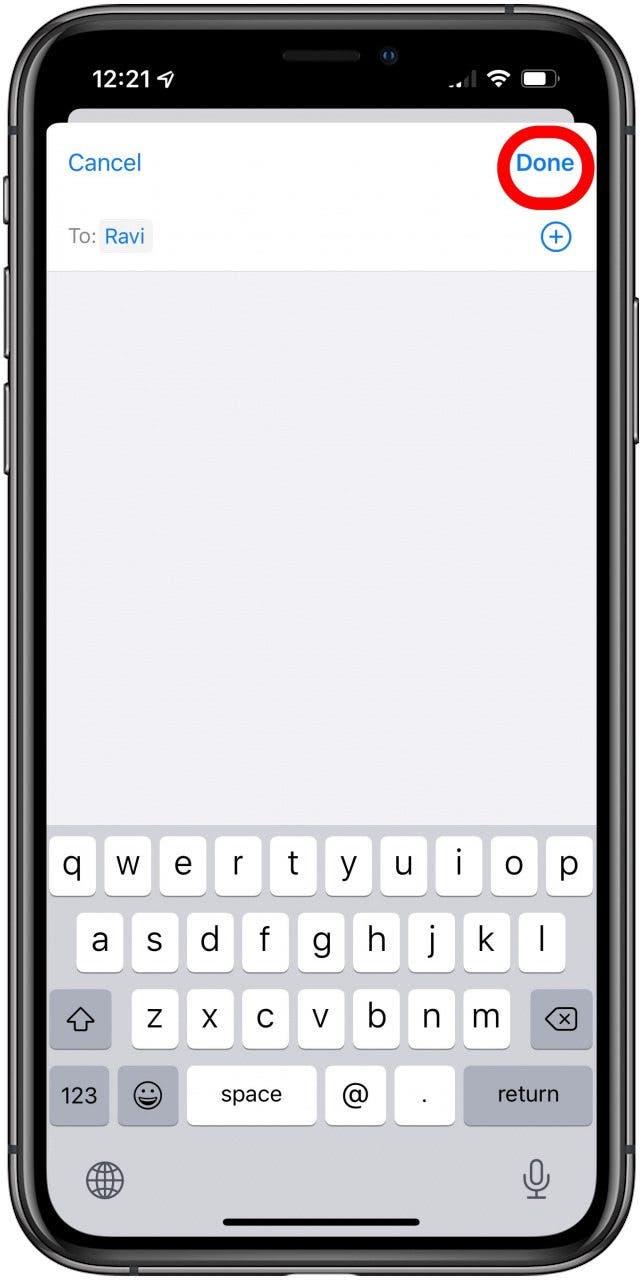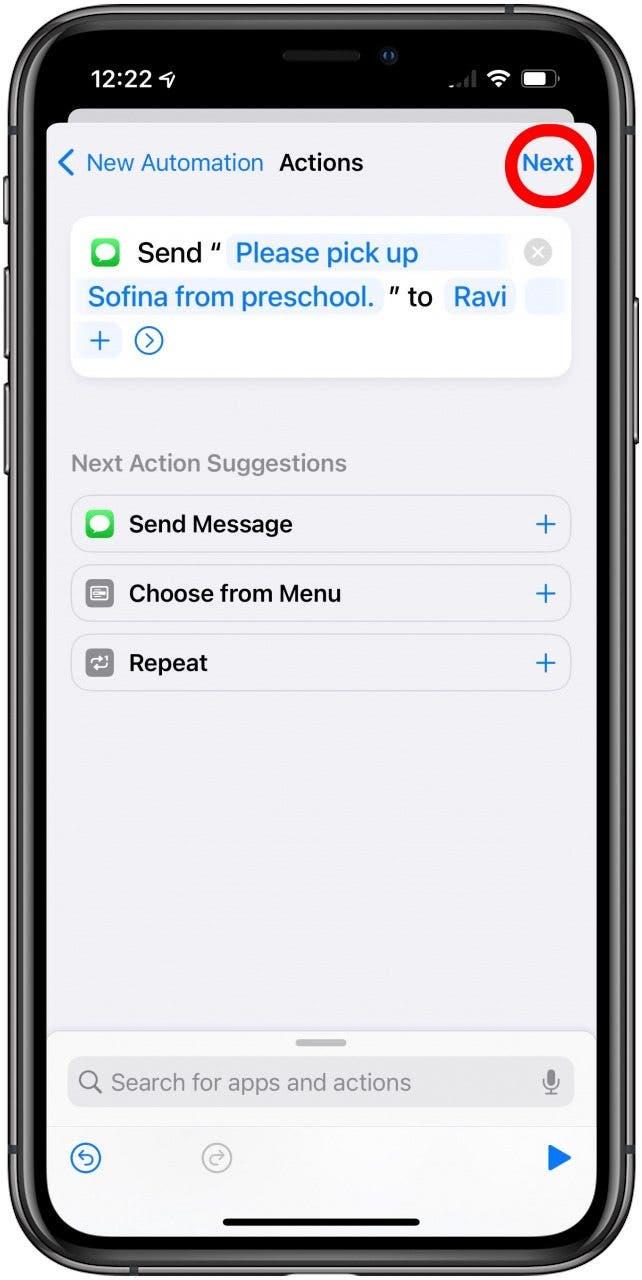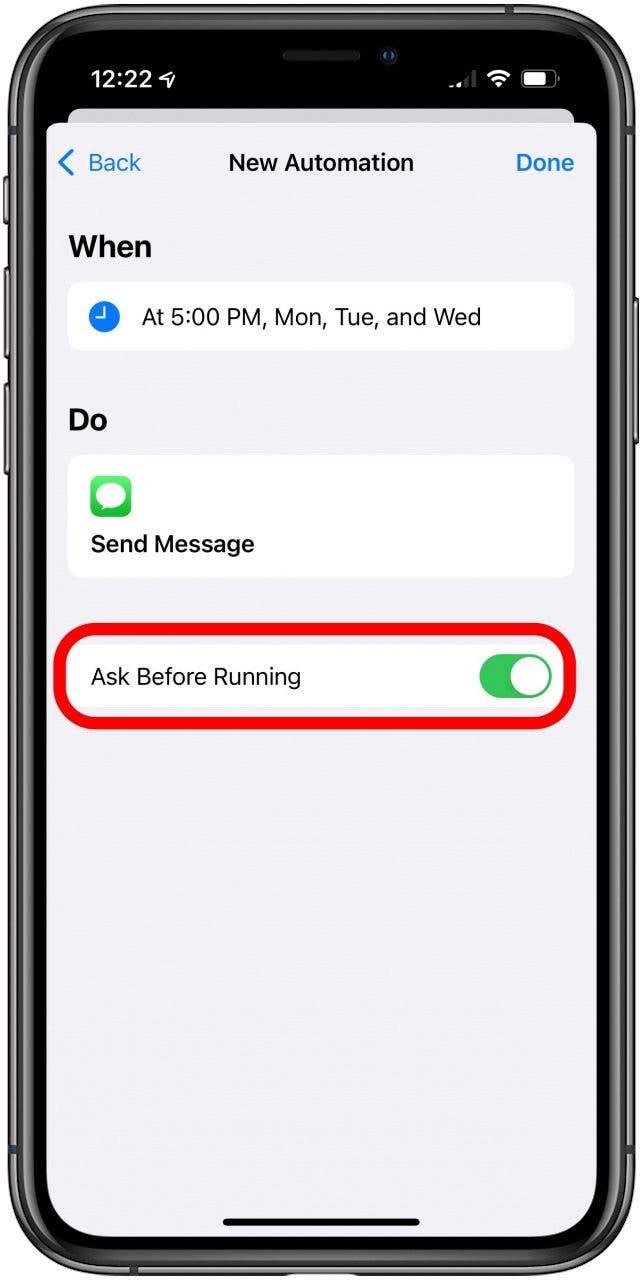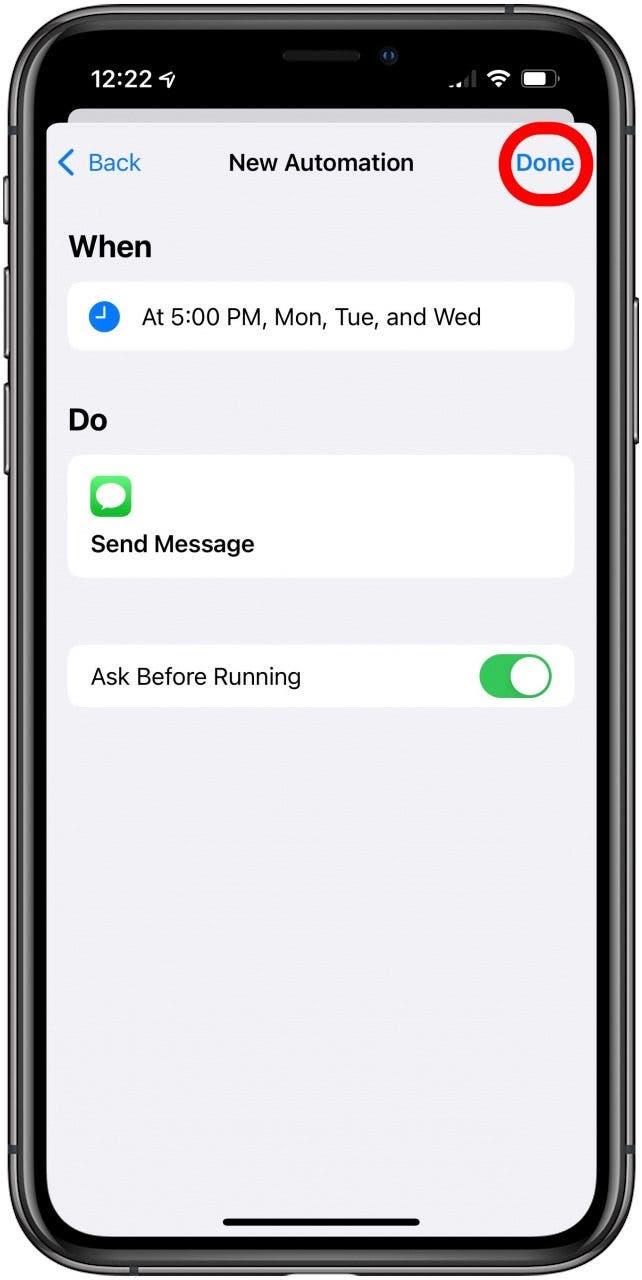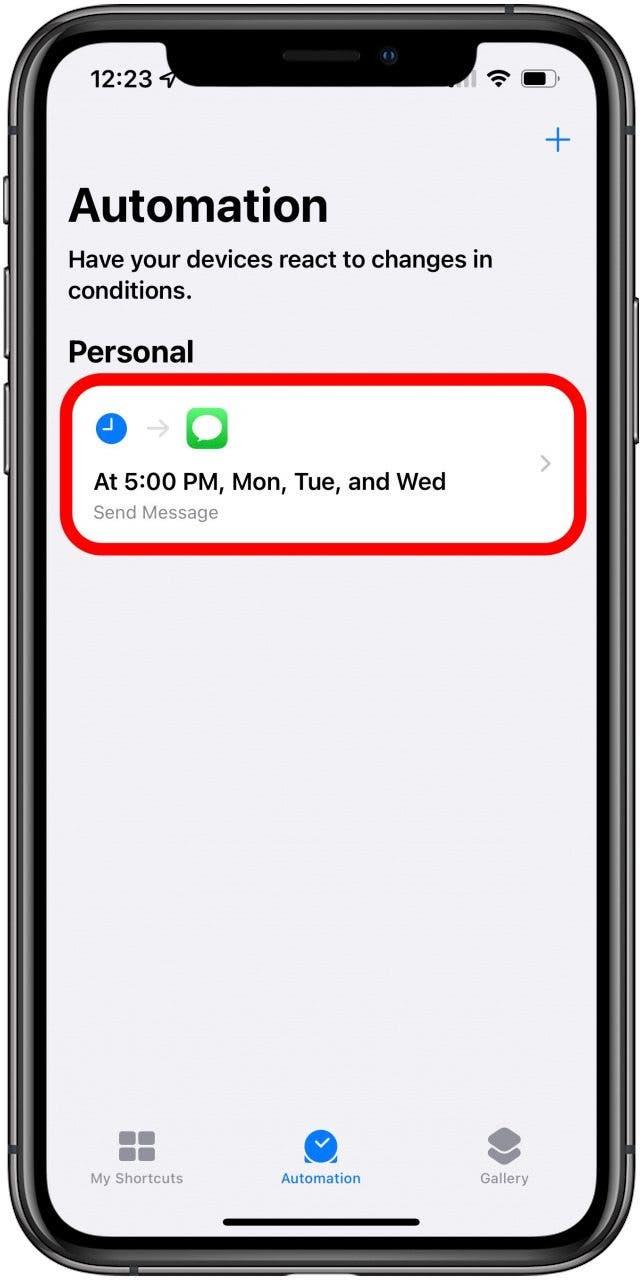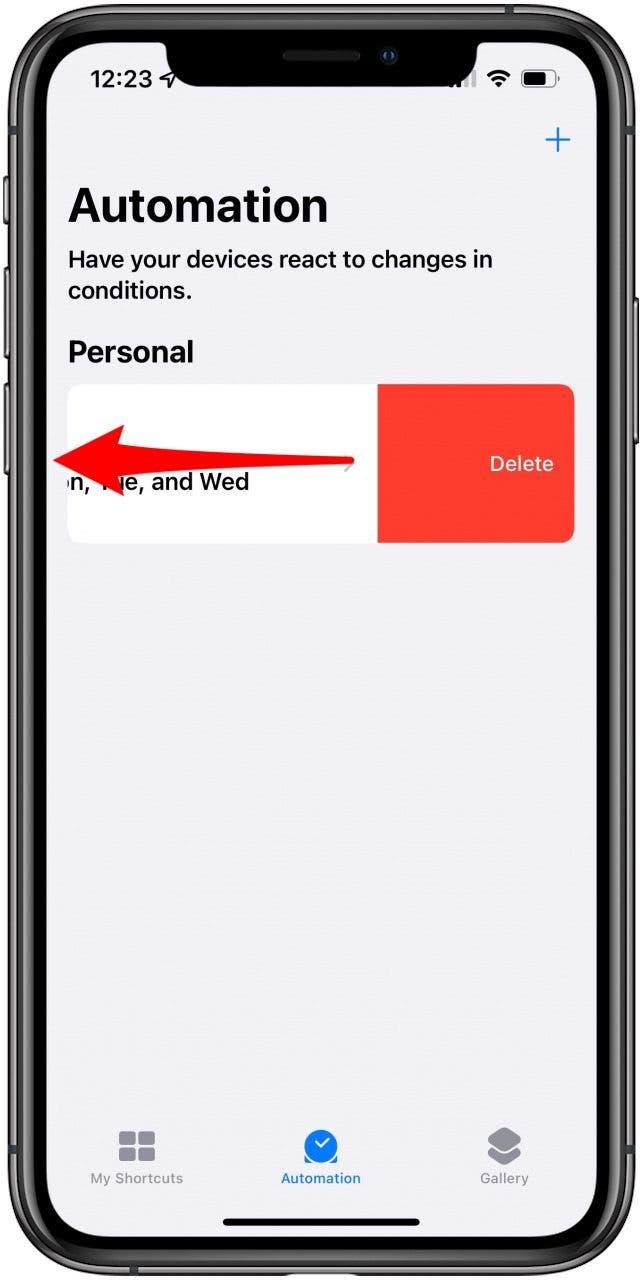Har du noen gang ønsket å planlegge en tekstmelding på iPhone? Kanskje du vil sende ukentlige påminnelser om gjøremål til familien din eller automatisk gi ektefellen din beskjed når du drar hjem. Å planlegge en tekstmelding sørger for at teksten din kommer til ønsket person til ønsket tid. La oss lære hvordan du planlegger en tekst på en iPhone.
Relatert: hvordan du kan hente slettede tekstmeldinger på iPhone
Hvordan planlegge en tekst på iPhone
Å lære å planlegge en melding på din iPhone er veldig nyttig hvis du vil sende påminnelser på bestemte dager, eller til og med når du utfører visse handlinger, som å forlate huset eller gå i dvale. For å planlegge en tekstmelding, må du sette opp en snarvei for å gjøre det, noe som kan være litt skremmende, men det viser seg at det er ganske enkelt! For å lære mer om iPhone -snarveier, sjekk ut tipset om dagen nyhetsbrev. Nå, her er hvordan du planlegger en tekst på iPhone:
- Åpne dine snarveier app .
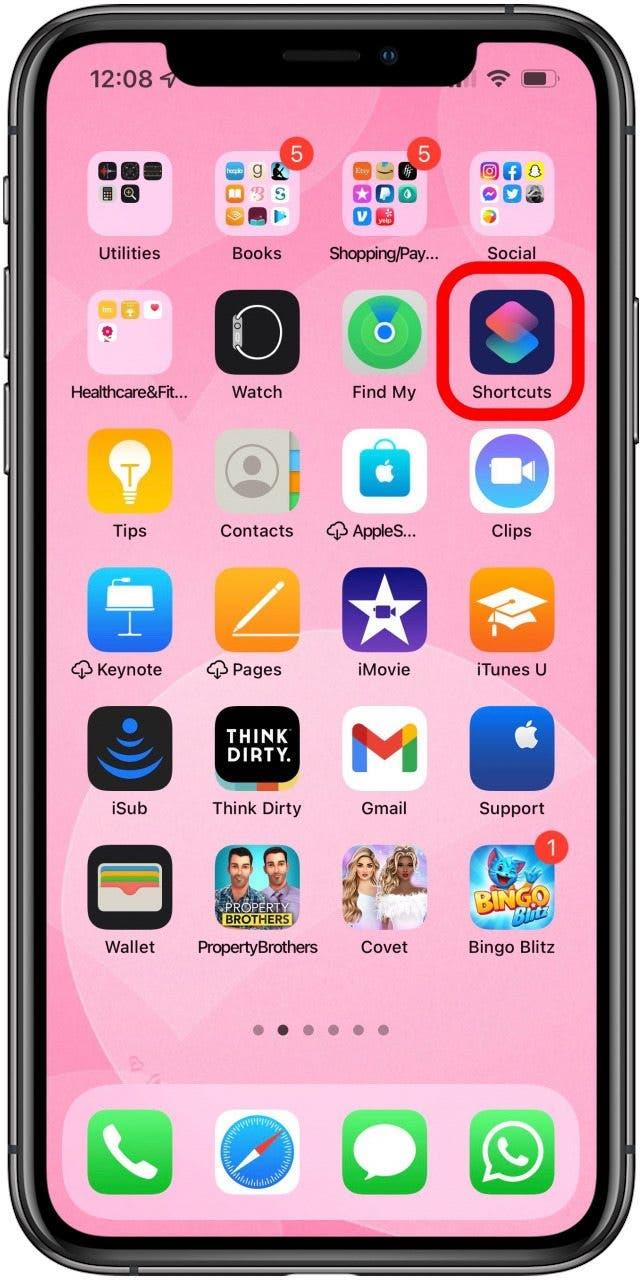
- Nederst på skjermen, trykk på Automatisering .

- Trykk på Legg til ikonet . Hvis du ikke ser ADD -ikonet eller har eksisterende automatiseringer, hopp til trinn 4.

- Trykk på Opprett personlig automatisering .

- I den nye automatiseringsmenyen velger du ledeteksten til tekstmeldingen din. I dette eksemplet vil jeg bruke tid på dagen , men det er mange alternativer å velge mellom.

- Hvis du bruker tid på døgnet, velger du mellom soloppgang, solnedgang eller tid på dagen for å sette et spesifikt tidspunkt for å sende tekstmeldingen.

- Under gjentatt, velg daglig , ukentlig eller månedlig .

- Hvis du er ukentlig eller månedlig, velger du ukens dag (r). For ukentlig blir alle ukedagene automatisk valgt, så trykk på hver dag for å fjerne markeringen.

- Trykk på Neste .

- Trykk på Send melding .

- I boksen som sier send ”melding” til mottakeren, trykk på ”melding” for å komponere den automatiserte teksten.

- Trykk på mottakere for å velge mottakere.

- Når du har valgt mottakerne dine, trykk på Ferdig .

- Trykk på Neste .

- Gjennomgå automatiseringen og veksle -spøren før du løper av eller på, avhengig av om du vil at iPhone -en din skal spørre deg før du kjører automatiseringen.

- Trykk på ferdig.

- Du kan nå finne dette i kategorien Automations.

- For å slette automatiseringen, bare sveip til venstre og trykk på slett .

Nå skal tekstmeldingene dine sende rett etter planen (med mindre du slettet automatiseringen)!